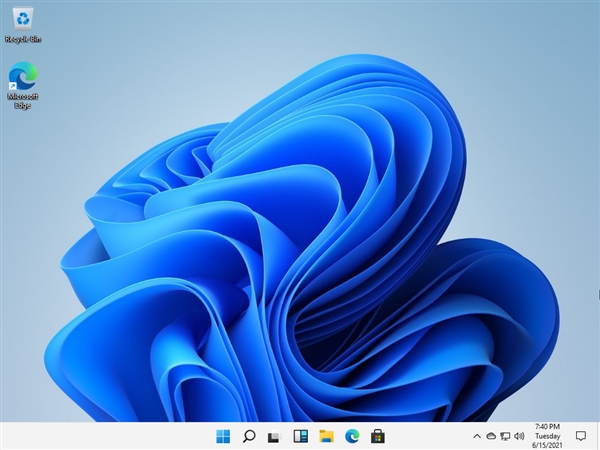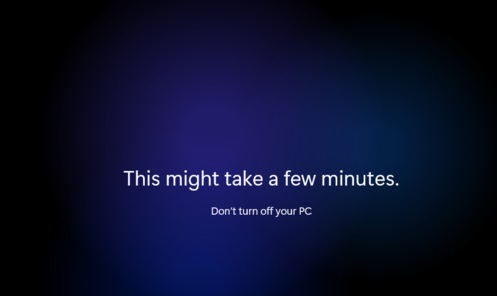Win11怎么进入安全模式-Win11进入安全模式的方法
时间:2021-06-30来源:华军软件教程作者:怪兽
相信大家都知道Windows安全模式是解决电脑系统故障非常不错的一个模式,任何病毒都无法在安全模式下运行,那么Win11怎么进入安全模式呢?可能有的朋友还不太了解,那么今天小编就将具体方法分享如下。
1、首先点击屏幕下方windows图标打开开始菜单,在其中找到“设置”并打开。
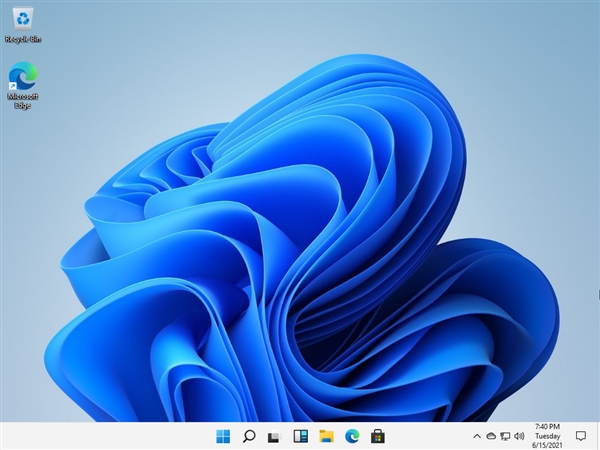
2、在设置界面中可以找到“更新和安全”,点击打开它。
3、在更新和安全的左侧栏中选择“恢复”选项。
4、进入恢复菜单界面后,可以在右侧看到“高级启动”,点击它下方的“立即重新启动”
5、系统重启之后会进入安全操作界面,选择其中的“疑难解答”
6、在疑难解答中找到“高级选项”,一般是最后一个。
7、进入高级选项之后,可以看到“启动设置”,选择进入。
8、进入启动设置就可以看到安全模式了,根据提示按下键盘就能进入安全模式,一般是“F4”或“F8”。
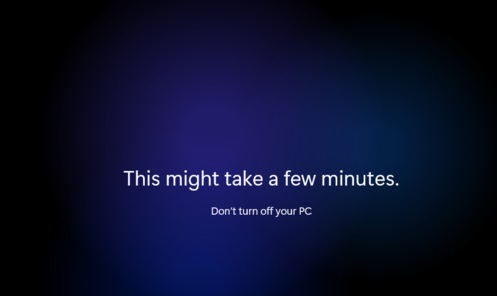
以上就是小编带来的Win11进入安全模式的方法,希望可以帮助到大家哦。
热门推荐
-
驱动人生
版本: 10.0.19.56大小:65.33MB
驱动人生10是一款专业解决电脑驱动问题的软件,收录百万级别的硬件驱动。完美支持32位和64位Wi...
-
驱动人生
版本: 10.1.35.90大小:65.33MB
驱动人生10是一款专业解决电脑驱动问题的软件,收录百万级别的硬件驱动。完美支持32位和64位Wi...
-
Classic Shell简体中文版
版本: 4.4.170大小:5.74 MB
ClassicShell简体中文版最新版是款针对电脑系统打造的开始菜单增强工具。Classic
Shell官方版内含经典...
-
鲁大师纯净安装版
版本: 6.1025.4375.1204大小:128.12MB
单文件版是一款非常专业而易用的硬件检测软件工具,它能轻松辨别电脑硬件真伪,保护电脑稳定运行,优化清理系统...
-
小智桌面日历
版本: 3.3.6.2大小:78.9MB
小智ToDo是一款适用于Windows、iOS、Andiord的软件,集日程清单(ToDo-List)、日历、自定义提醒、自定义重复...